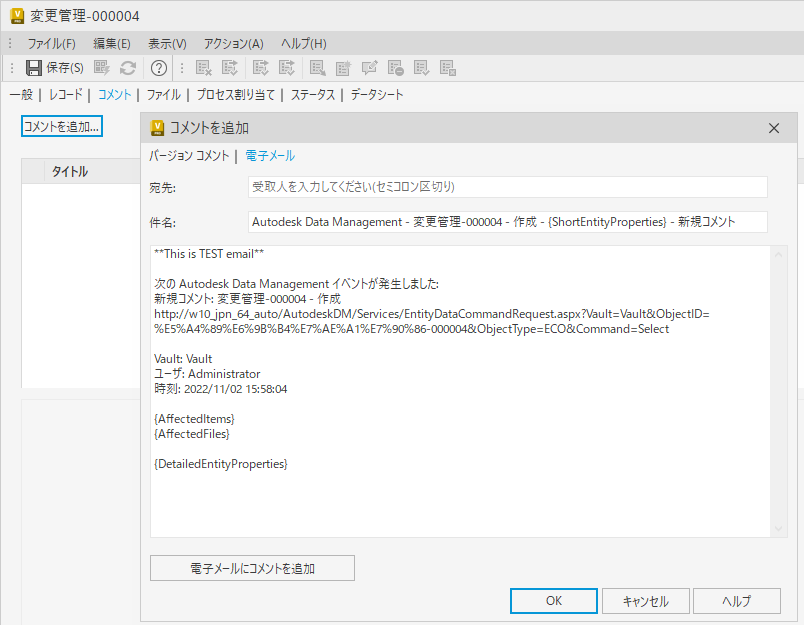変更管理通知の電子メール テンプレートを編集します。これには、すべてのユーザが対象となる一元的な場所での件名や本文が含まれます。
以下は、プロパティを選択する前に、[Vault 設定]に表示される、変更管理の電子メール通知テンプレートの既定のビューです。
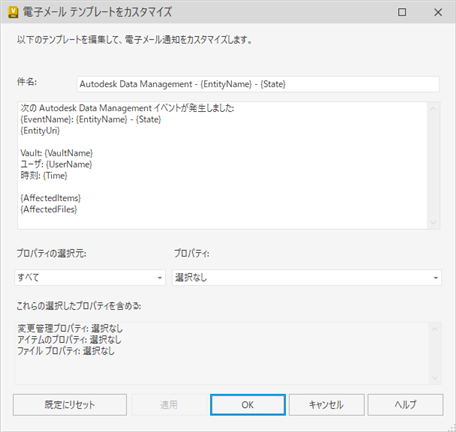
タグは、電子メール テンプレートのプレースホルダで、電子メールに情報を自動的に入力します。たとえば、{EntityName} などです。
次は、既定のタグの一覧です。
|
タグ |
説明 |
|
EntityName |
現在の変更管理の名前です。 |
|
EntityUri |
この変更管理にアクセスするための URI リンクです。 |
|
EventName |
現在の操作の説明です(変更管理承認済、完了、新規コメントなど)。 |
|
状態 |
現在の変更管理のステータス |
|
ShortEntityProperties |
「-」で結合された変更管理プロパティ値のリストです。 |
|
DetailedEntityProperties |
複数行に表示される変更管理プロパティの名前と値のリストです。 |
|
VaultName |
現在の Vault の名前です。 |
|
UserName |
この操作を開始したユーザの名前です。 |
|
時間 |
電子メールが生成された時刻です。 |
|
AffectedItems |
現在の変更管理に関連付けられている項目のリストです。項目の名前、URI、および顧客が選択している場合はプロパティが含まれます。 |
|
AffectedFiles |
現在の変更管理に関連付けられているファイルのリストです。ファイルの名前、URI、および顧客が選択している場合はプロパティが含まれます。 |
電子メール通知テンプレートを編集するには、次の操作を実行します。
- Vault Client で、[ツール]
 [管理]
[管理]  [Vault 設定]の順にクリックします。
[Vault 設定]の順にクリックします。
- [Vault 設定]ダイアログで、[変更管理]タブを選択します。
- [変更管理の電子メール通知をカスタマイズ]の横にある[カスタマイズ]をクリックします。
- 必要に応じて、電子メールの件名を編集します。
- 電子メールのコンテンツを追加/編集します。電子メール本文の中でテキストを移動することもできます。
- 電子メール本文にプロパティ属性を追加/編集します。
電子メール本文にプロパティ属性を追加するには、以下の操作を実行します。
- [プロパティの選択元]ドロップダウン リストから、プロパティを追加するワークスペースを選択します。
- [プロパティ]ドロップダウン リストから、電子メールの本文に一覧表示するプロパティのチェックボックスをオンにし、[閉じる]をクリックします。選択したプロパティが[これらの選択したプロパティを含める]セクションに一覧表示されます。
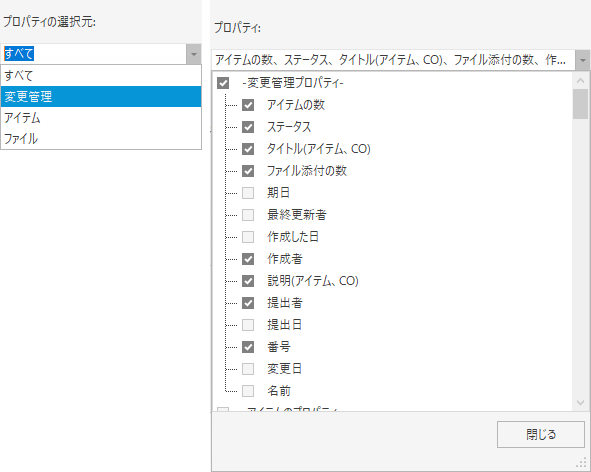
- 新しいプロパティ属性 {DetailedEntityProperties} が、{AffectedItems} および {AffectedFiles} の下の電子メール本文に追加されます。{DetailedEntityProperties} をコピーして貼り付けると、電子メールの本文の別のセクションに再配置することができます。
注: 電子メールの本文には、{DetailedEntityProperties} のタグ部分のみが表示されます。
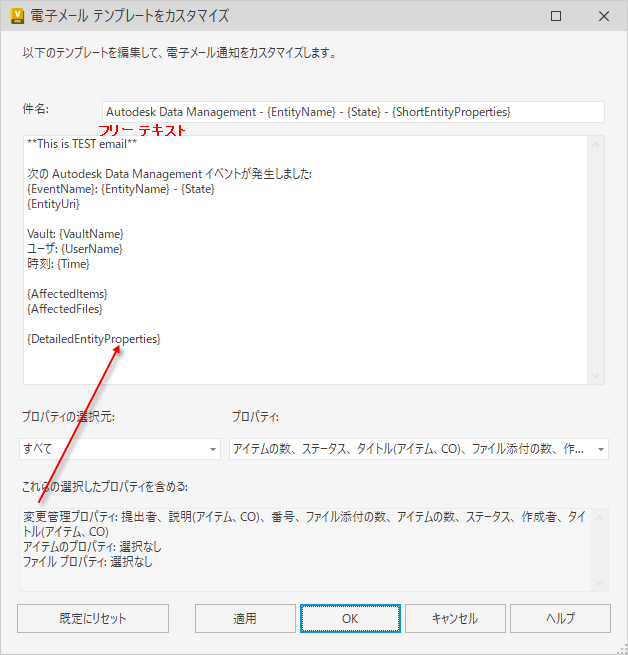
- [適用]をクリックして変更内容を保存します。
- 必要に応じて、[既定にリセット]をクリックして、テンプレートを既定の状態にリセットします。
- [OK]をクリックします。
- 新しい変更管理を作成して、電子メール通知のプレビューを見つけます。
- 新規変更管理を作成します。
- [コメント]タブで、[コメントを追加]をクリックします。
- [コメントを追加]ダイアログの[電子メール]タブをクリックします。
変更管理の電子メールの件名および電子メール本文を編集できます。